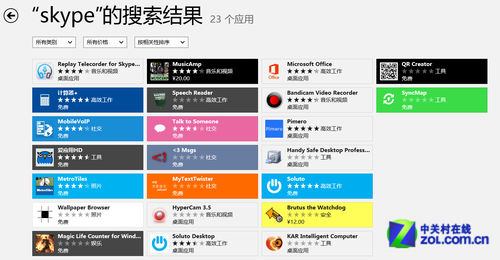
中國商店是搜不到Skype的
首先打開控制面板,將鼠標滑至桌面屏幕右下角調出Charm欄,選擇設置我們就能找到控制面板了。打開控制面板中的“時鐘、語言和區域”,然後在區域下點擊“更改區域”。
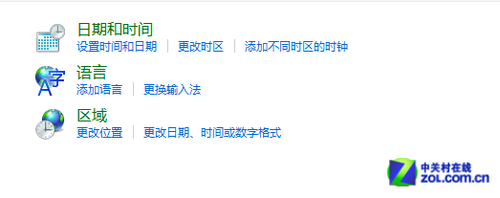
修改區域中的更改位置
下面就很簡單了,將當前位置從中國改到美國,點擊確定就大功告成了。
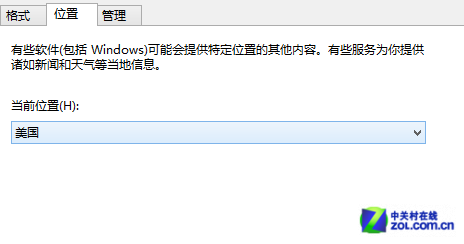
當前位置改為美國
現在我們再回到Windows Store應用商店搜索Skype,怎麼樣,這下就能看到Skype了吧?而且還是排在第一的位置。剩下的就跟我們平時使用應用商店一樣了,下載安裝都不會遇到問題。
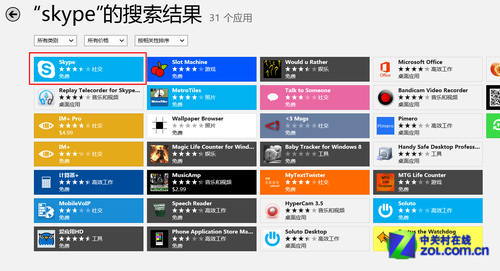
Skype出現了
此外,這裡再提一句,在應用商店的設置中的“首選項”中,默認選項都是開啟的,但我們建議全部打開,這樣即使在不切換地區的情況下也能看到更多的應用了。
設置程序默認
我們知道一般打開一個文件都會使用到某種程序,不過有時候這個程序並不是唯一的。比如我們要打開一個音樂文件,可以用自帶的音樂程序打開,也可以用QQ音樂這樣的第三方程序打開。但是我們如果想要固定一個程序,或是想換一個默認程序開打該怎麼辦?
這裡我們就需要用到默認程序管理了。首先還是打開控制面板,然後選擇“程序”,這裡我們再選擇“始終使用指定的程序打開某種文件類型”。
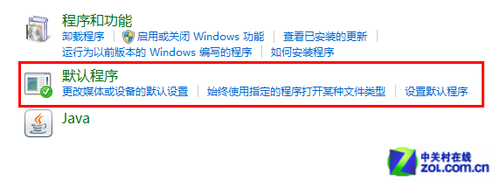
默認程序設置
在新的窗口中我們就可以設置關聯了。比如我們要為ONENOTE設置默認程序,只需要選中ONENOTE文件類型,然後在“更改程序”中選擇程序就可以了。系統會自動為你提供可用的選項,你可以根據自己的習慣來更改。
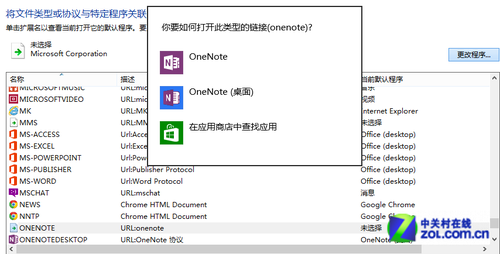
修改文件程序關聯
說到這我們順便提一下媒體設備的默認操作,相信有不少用戶遇到了插入U盤或DVD後就自動播放的問題。這裡要怎麼禁用呢?同樣是在程序中,選擇“更改媒 體或設備的默認設置”,然後把“為所有媒體和設備使用自動播放”關掉就好了。此外我們還可以為每一種媒體選擇相應的操作。
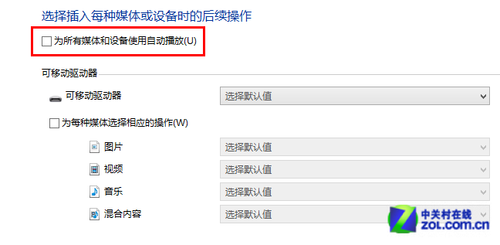
禁止媒體和設備自動播放